Как происходит смена сочетания клавиш переключения языка в Windows 10?
Опубликованно 27.11.2018 18:30
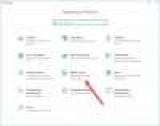
Операционная система Windows позволяет обрабатывать множество комбинаций горячих клавиш. Начиная от меню, заканчивая действия при вводе. Немногие пользователи знают, что это доступно даже смена сочетания клавиш переключения языка в Windows 10. Эта опция позволяет настроить наиболее удобное сочетание для любого пользователя. В этой статье мы рассмотрим шаги, чтобы узнать больше.
Особенности
Для начала, стоит отметить, что в зависимости от версии операционной системы, меняется порядок смены сочетания клавиш для быстрого выбора. Мы увидим, как up-to-date параметр, и более старые, потому что многие пользователи отключают обновления и не получают нововведений в функциональности и интерфейса.
Также нужно помнить, что Windows 10 позволяет задать настройки кнопок в различных режимах. Это можно сделать с помощью редактора реестра, специальное меню в настройках системы и так далее. Рассмотрим, смена сочетания клавиш переключения языка в Windows 10, шаг за шагом. В "свежей" версии ОПЕРАЦИОННОЙ системы
Начнем с текущей Windows 10 (build 1809). Для того чтобы сменить сочетание клавиш, необходимо следовать следующим инструкциям: Открываем окно "Настройки". Это может быть сделано через панель поиска на панели задач или нажав ПРАВОЙ клавишей мыши на значок "Пуск" и в меню выбрать "Настройки". Теперь необходимо войти в раздел "Время и язык". Третьим шагом будет выбор вкладки "Вход", которая находится в списке слева. Теперь находим ссылку на "дополнительные настройки" и открываем. На экране появится окно с настройками. В нижней части окна нажмите на кнопку "Параметры языковой панели". Откроется еще одно окно. Здесь мы переходим во вторую вкладку. Выберите пункт "переключить язык ввода", нажмите кнопку смена сочетания клавиш. Вы увидите две опции: выбор комбинации для изменения языка ввода и смена раскладки. Как видите, пользователь может изменить язык клавиатуры в Windows 10 несколькими способами. По умолчанию, ОПЕРАЦИОННАЯ система предоставляет Ctrl+Shift. Также доступна Alt слева+Shift или кнопку, вы можете полностью отключить эту функцию, выбрав первый пункт. Для смены макета, вы можете использовать те же комбинации.
Теперь вы знаете, как происходит смена сочетания клавиш для переключения языка на Windows 10 самый простой способ.
С помощью редактора реестра
Второй вариант немного сложнее, но больше, чем изменчивость. Нужно сделать так: Открыть окно "Выполнить" комбинацией клавиш Win+R, введите в команду regedit. Вы также можете запустить редактор, с помощью той же команды в строке поиска в панели задач. Теперь вам нужно открыть раздел реестра HKEY_CURRENT_USER. В нем найдите папку Keyboard Layout, и в нем раздел Toggle. Справа появляется список с параметрами. Открываем пункт Hotkey с двойным щелчком мыши. В появившемся окне, необходимо настроить комбинацию, которая будет изменить язык клавиатуры в Windows 10, после чего нажмите на кнопку ОК.
В некоторых случаях вы должны войти в систему, чтобы изменения вступили в силу. Затем выполните через меню "Пуск", а затем проверить, была ли смена сочетания клавиш. Смена комбинации на экране входа в ОПЕРАЦИОННУЮ систему
Индивидуальные настройки в операционной системе появилась возможность изменять горячие клавиши в Windows 10, на экране входа в систему при включении компьютера. Это можно сделать через "Панель управления": Перейти в раздел "региональные параметры". Теперь, перейдите на вкладку "Дополнительно", которая находится в окне "Экран приветствия и учетные записи новых пользователей". Здесь нажимаем кнопку "Копировать параметры". В нижней части окна, включаем пункт резервное копирование настроек на экране приветствия, сохранить изменения. Сделано! Смена сочетания клавиш для переключения языка в Windows 10 в окне приветствия окончена. Теперь вы можете убедиться в этом, выйдя из системы на главном экране.
Для старых версий ОПЕРАЦИОННОЙ системы
Если вы используете старую Windows 10, смена комбинации через "Панель управления". Чтобы сделать это, перейдите в раздел "Язык" и нажмите на вкладку "Дополнительные настройки". Теперь переходим в раздел "Изменить сочетания клавиш языковой панели" и во второй вкладке, нажмите кнопку, чтобы изменить сочетания клавиш. После этого перед вами появится окно с несколькими вариантами, как и в случае первого варианта.
Другие сочетания клавиш в Windows 10
Кроме того, изменение макета, вы можете наслаждаться и другие комбинации: Ctrl+A - выделить весь текст; Ctrl+C, чтобы скопировать выделение; Ctrl+X, чтобы вырезать файл или кусок текста; Ctrl+V, чтобы вставить; Caps Lock - переключение между буквами верхнего и нижнего регистра; Ctrl+S - сохранить прогресс в документе; Ctrl+P-печать текущей страницы или области.
Эти варианты могут быть поддержки в повседневной деятельности, связанной с набором текста и просмотра страниц в браузере.
Теперь вы знаете, как изменить язык с помощью клавиш на Windows 10 и изменить комбинацию для смены раскладки. Настройки клавиатуры под себя, вы сможете значительно увеличить скорость печати на двух языках. Автор: aleksaleks 26 Ноября 2018 года
Категория: Hi-Tech


